Hogyan lehet letiltani egy beépített videokártyát
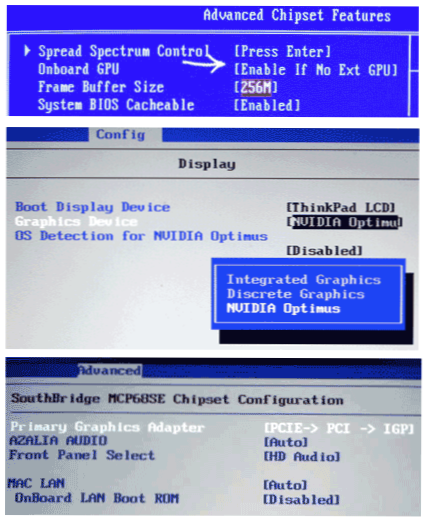
- 3608
- 119
- Orosz Ákos
Az alábbi utasítások leírják a beépített videokártyát laptopon vagy számítógépen a beépített videokártya letiltásának számos módját, és csak egy diszkrét (különálló) videokártya -munkát készítenek, és az integrált grafika nem szerepel.
Miért lehet szükség erre? Valójában soha nem teljesítettem a beépített videó kikapcsolásának nyilvánvaló szükségességét (általában a számítógép diszkrét grafikát használ, ha a monitort külön videokártyához csatlakoztatja, és a laptop ügyesen váltja az adaptereket) De vannak olyan helyzetek, amikor például a játék nem integrált ütemtervvel kezdődik, és ehhez hasonló.
A beépített videokártya leválasztása a BIOS -ban és az UEFI -ben
Az integrált videó adapter letiltásának első és legmegfelelőbb módja (például az Intel HD 4000 vagy a HD 5000, a processzortól függően) - menjen a BIOS -ba, és végezze el ott. A módszer a legtöbb modern asztali számítógép számára alkalmas, de nem minden laptop számára (sokuknak egyszerűen nincs ilyen pontja).
Remélem, hogyan lehet elmenni a tudod BIOS -ba - általában elég, hogy a PC -n vagy az F2 -en egy laptopon nyomja meg a teljesítményt, miután bekapcsolja az energiát. Ha van Windows 8 vagy 8.1 és egy gyors terhelés, vagyis egy másik módja annak, hogy bejuthassunk az UEFI BIOS -ba - maga a rendszerben, a számítógépes paraméterek megváltoztatásával - Recovery - Speciális rendszerindító beállítások. Ezenkívül az újraindítás után további paramétereket kell kiválasztania, és ott kell megtalálnia a beépített UEFI bejáratát.
A szükséges BIOS -részt, amelyre szükség van, általában:
- Perifériák vagy integrált perifériák (PC -n).
- A laptopon szinte bárhol lehet: a fejlett és a config -ban egyszerűen csak az ütemtervhez kapcsolódó kívánt pontot keresjük.
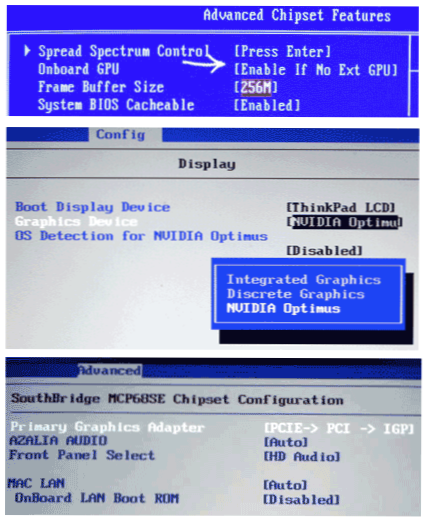
A BIOS -ban a beépített videokártya leválasztásának pontjának működése szintén eltérő:
- Elegendő, csak válassza ki a "Disilable" vagy a "Disilable" elemet.
- A PCI-E videokártyát először a listában kell beállítani.
Láthatja az összes fő és leggyakoribb lehetőséget a képeken, és még ha a BIOS kívülről is különbözik, a lényeg nem változik. És hadd emlékeztessem Önt, hogy egy ilyen pont, különösen a laptopon, nem az.
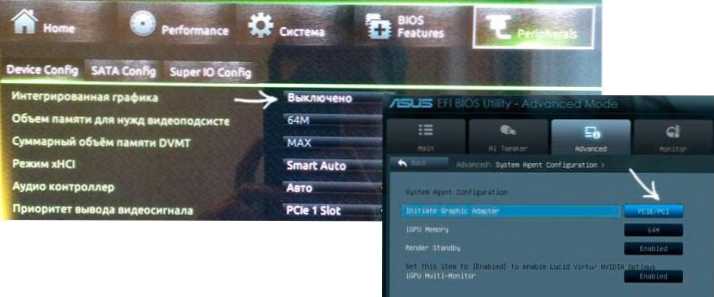
Az NVIDIA és a Catalyst Control Center vezérlőpultját használjuk
Két programban, amelyeket egy diszkrét videokártya - Nvidia Control Center és Catalyst Control Center - illesztőprogramjaival együtt telepítettek, csak egy különálló videokártya -adaptert is beállíthat, és nem épített processzorot is beépíthet.
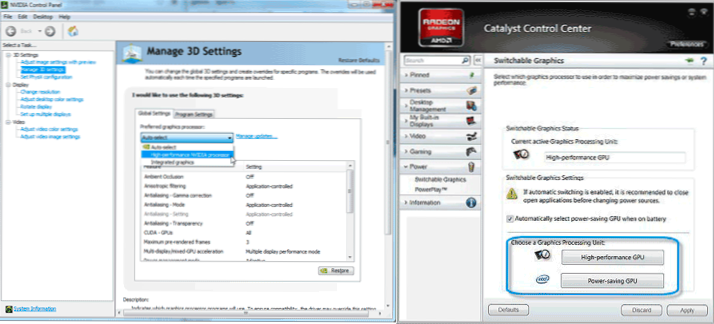
Az NVIDIA esetében az ilyen beállítások lényege a 3D paraméterekben található, és telepítheti az előnyben részesített videoadapteret mind az egész rendszer számára, mind az egyes játékokhoz és programokhoz. A Catalyst alkalmazásban hasonló elem található a Power szakaszban vagy a „Power”, a „kapcsolható grafika” albekezdésben.
Diagon a Windows Device Manager használatával
Ha két video -adapter van az eszköz diszpécserében (ez nem mindig igaz), például az Intel HD Graphics és az Nvidia Geforce, akkor kikapcsolhatja a beépített adaptert a jobb egérgombbal kattintva, és kiválaszthatja a jobb egérgombbal, és kiválaszthatja a jobb egérgombbal. "Tiltsa le" tétel. De: itt kikapcsolhatja a képernyőt, főleg, ha egy laptopon csinálja.
A megoldások között szerepel az egyszerű újraindítás, a külső monitor csatlakoztatása a HDMI -n vagy a VGA -n keresztül, és beállítva a kijelző paramétereit (bekapcsoljuk a beépített monitort). Ha semmi sem működik, akkor próbáljon meg biztonságos módban, hogy mindent bekapcsoljon. Általánosságban elmondható, hogy ez a módszer azok számára, akik tudják, mit csinál, és nem is aggódik, mert akkor lehet, hogy egy számítógéppel kell szenvedniük.
De általában nincs értelme olyan cselekedetben, amelyet már fent írtam, véleményem szerint a legtöbb esetben nincs.
- « Hogyan lehet eltávolítani a Baidu -t egy számítógépről
- Windows 8 és 8 beállítások visszaállítása.1 »

